Como executar um teste de perda de pacotes
A perda de pacotes é um problema relacionado à conexão com a internet, que ocorre quando um ou mais pacotes que transmitem dados pelas redes não são entregues. Se a sua conexão estiver lenta, você pode testar a perda de pacotes no Windows ou Mac, ou executar um teste online. Um teste de qualidade da internet geralmente leva apenas um minuto com uma das várias ferramentas gratuitas disponíveis.
O teste em dispositivos iOS e Android geralmente necessita de uma ferramenta de terceiros. Saiba mais sobre como reparar uma conexão wi-fi em seu iPhone ou o que fazer se a rede wi-fi do Android não estiver funcionando.
Teste de perda de pacotes no Windows
Testar a perda de pacotes em um PC Windows é relativamente rápido, com alguns comandos básicos. É possível verificar a perda de pacotes e conferir seu percentual no prompt de comando. Este método funcionará para Windows 10 e 11, e poderá ajudar você a solucionar problemas de lentidão em seu computador Windows.
Veja aqui como testar a perda de pacotes em um PC Windows:
-
Abra o prompt de comando pressionando as teclas Windows + R, digitando cmd e Enter (ou clique em OK).
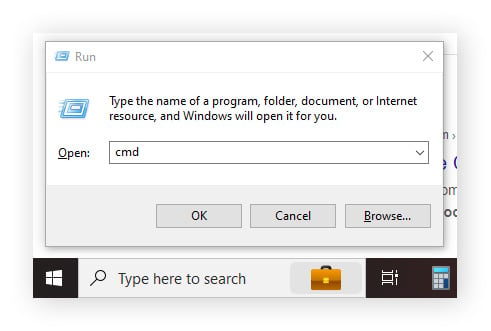
-
Digite o comando ping -n 100 1.1.1.1, e pressione Enter. Este comando cria um ping, define o número de testes e especifica o endereço IP ao qual você está se conectando para testar a perda de pacotes. Neste exemplo, nós conectamos ao 1.1.1.1 (CloudFlare).

-
Após a conclusão do teste, verifique o resumo e obtenha o percentual de perda de pacotes. Um percentual de perda de pacotes superior a 5% é considerado alto. Qualquer perda de pacote poderia indicar um problema, mas uma pequena perda, como a perda de 1% observada em nosso exemplo abaixo, é geralmente normal.
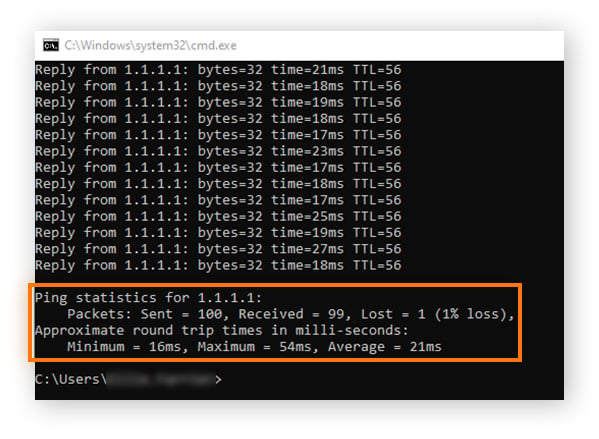
Teste de perda de pacotes no Mac
Testar a perda de pacotes em um Mac lento é um processo rápido no programa Terminal do macOS. A partir dele, é possível verificar a perda de pacotes em questão de segundos.
Veja aqui como testar a perda de pacotes em um Mac:
-
Pressione as teclas Command + Espaço e selecione Terminal.
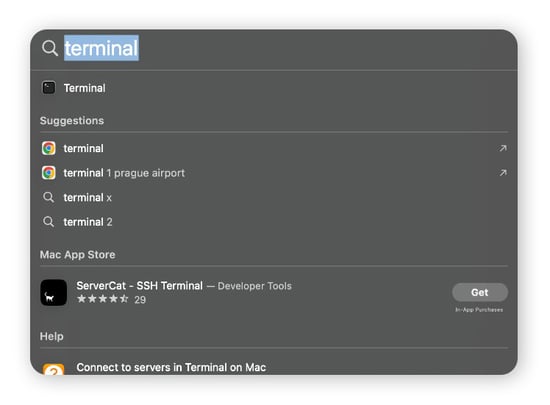
-
Digite o comando ping 1.1.1.1 e pressione Enter.
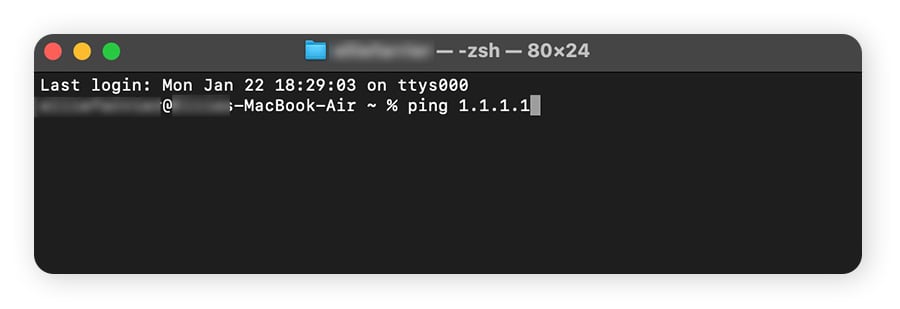
-
Aguarde até que o Terminal execute ao menos 50 pings e interrompa o teste pressionando as teclas Control + C simultaneamente.
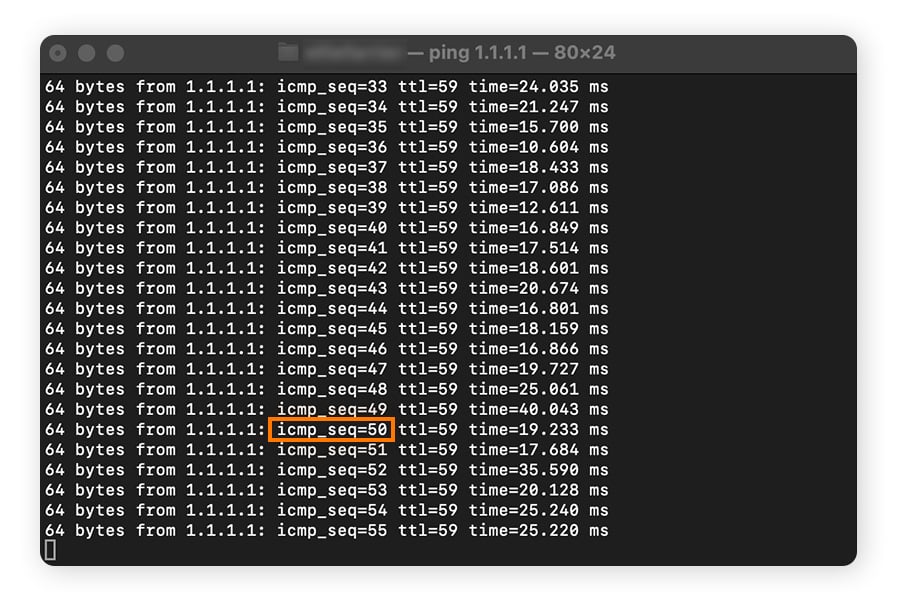
-
Após a conclusão do teste, verifique o resumo e obtenha o percentual de perda de pacotes. Um percentual de perda de pacotes superior a 5% é considerado alto. Qualquer perda de pacote poderia indicar um problema, mas um pequeno percentual de perda, por exemplo 1% ou menos, geralmente não é preocupante.
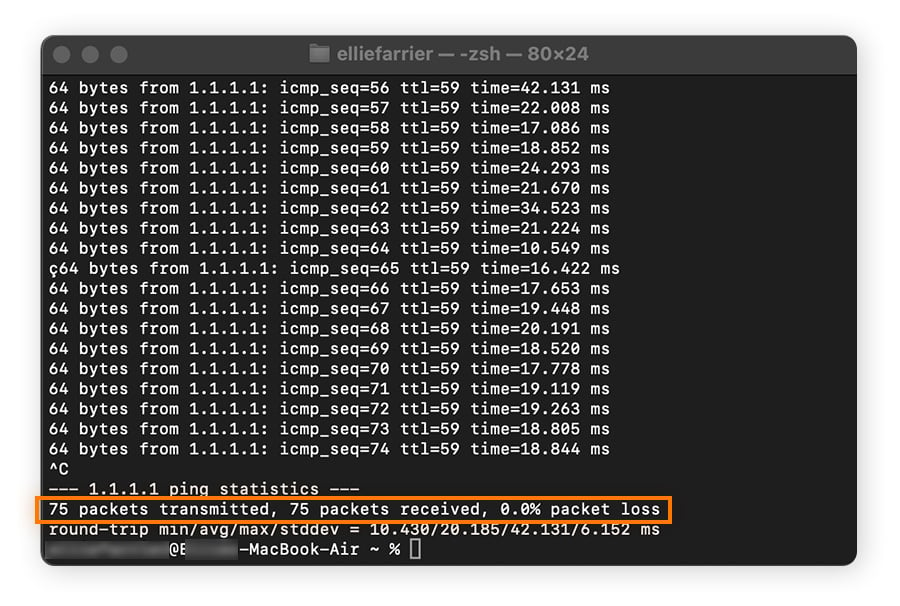
Causas para a perda de pacotes
Existem algumas potenciais causas para a perda de pacotes, muitas das quais estão fora do nosso controle. Mas depois de saber o que está causando o jitter ou problemas de velocidade, é possível solucionar o problema.
Aqui estão alguns motivos pelos quais você pode estar perdendo pacotes:
-
Interrupção do provedor de serviços: Todos os provedores sofrem interrupções periodicamente, mas alguns provedores de internet são mais confiáveis do que outros. O provedor mais confiável dependerá da sua localização.
-
Infraestrutura ruim: Se a infraestrutura de telecomunicações estiver desatualizada em sua região, você poderá passar pela perda de pacotes.
-
Problemas com o hardware de rede: Se a perda de pacotes estiver relacionada à sua rede local, isso pode ocorrer devido a um problema com seu roteador ou modem.
-
Problemas de software: Pode haver falhas no software que você está usando, causando um bug no sistema e resultando em perda de pacotes.
-
Roteador sobrecarregado: Se você tem muitos dispositivos que exigem muito do seu roteador, sua internet pode não funcionar tão bem quanto deveria. Em casos extremos, isso também pode acontecer por atividades maliciosas, como o ataque DDoS (Distributed Denial of Service, negação de serviço distribuída).
-
Malware ou um ataque cibernético: Se o seu computador estiver infectado com software malicioso ou se o seu sistema tiver sido vítima de uma invasão, você poderá perder pacotes de dados.
Efeitos da perda de pacotes
A perda de pacotes pode acarretar vários efeitos colaterais inconvenientes que dificultam a navegação na web, a transmissão de vídeos, e também as videochamadas e jogos online. Dependendo da gravidade da perda de pacotes, o efeito pode ser pequeno ou você pode enfrentar problemas mais sérios.
Aqui estão alguns dos sintomas de perda de pacotes a serem observados:
-
Baixas velocidades: Se a sua internet estiver lenta e as páginas da web estiverem demorando muito para carregar, isso pode acontecer devido a perda de pacotes.
-
Latência: Um atraso entre a execução de uma ação e a visualização do resultado na tela pode ser um sinal de perda de pacotes, especialmente se você otimizou seu PC para jogos.
-
Buffer: A perda de pacotes torna o streaming de vídeo um desafio – pode levar muito mais tempo para um vídeo ser armazenado em buffer se o percentual de perda de pacotes for elevado.
-
Interrupção de chamadas de vídeo: Se houver entrega de pacotes de dados insuficiente devido à perda de pacotes, as chamadas de vídeo podem ser cortadas repentinamente, interrompendo a conexão. Além disso, atrasos no vídeo ou no áudio são outros sintomas comuns.
-
Dados corrompidos: Se a transferência de dados for interrompida pela perda de pacotes, dados críticos poderão ser perdidos ou comprometidos.
Entender os resultados do teste de perda de pacotes
Quer você use um teste diagnóstico online para determinar a perda de pacotes ou faça o teste em seu próprio dispositivo, é importante entender os resultados para saber qual ação adotar. Um teste de perda de pacotes determinará o percentual de pacotes de dados perdidos – e qualquer percentual pode ser motivo para preocupação.
Um teste de perda de pacotes “pinga” ou envia um pacote de dados para um destino específico (também chamado de endereço IP) e aguarda, para ver se o pacote de dados chega a esse destino sem erros. Um teste geralmente consiste em pelo menos 50 pings e o número de respostas com falha pode ser usado para calcular o percentual de perda de pacotes. Nossa taxa de sucesso no exemplo do Windows acima foi de 99 em 100 pings, o que representa uma perda estimada de 1% dos pacotes.
Qual percentual de perda de pacotes é muito alto?
Geralmente, uma perda de pacote de 1% ou menos é considerada aceitável. Para o usuário médio da internet, uma perda de pacotes superior a 5% provavelmente fará com que: os navegadores carreguem páginas mais lentamente, os vídeos sejam armazenados em buffer e as chamadas de vídeo atrasem ou seja interrompidas.
Melhore a confiabilidade e a segurança da conexão com uma VPN
A perda de pacotes pode interferir no uso cotidiano da internet, atrapalhando sua navegação na web, interrompendo streamings ou até mesmo causando perda significativa de dados. O Avast SecureLine VPN criptografa os dados que você envia online sem sacrificar a velocidade e a confiabilidade de sua conexão com a internet. Experimente o Avast SecureLine VPN hoje mesmo para ajudar a manter a segurança de sua conexão com a internet e proteger os dados que você envia e recebe online.